นี่คือโพสต์ที่แปลด้วย AI
เครื่องมือทำงานร่วมกัน Slack ตอบสนองอีโมจิอย่างรวดเร็ว
- ภาษาที่เขียน: ภาษาเกาหลี
- •
-
ประเทศอ้างอิง: ทุกประเทศ
- •
- เทคโนโลยีสารสนเทศ
เลือกภาษา
สรุปโดย AI ของ durumis
- วิธีตอบสนองอย่างรวดเร็วด้วยอีโมจิใน Slack คือการใช้ อีโมจิที่เรียบง่ายเพื่อตอบสนองความหมายของการตอบสนอง ต่อข้อความของอีกฝ่าย
- คุณสามารถตอบสนองได้เร็วขึ้นโดยการลงทะเบียนอีโมจิ ที่ใช้บ่อยและใช้อีโมจิเช่น "อ่าน", "เสร็จสิ้น", "ขอบคุณ" เพื่อให้การตอบสนองตรงกับสถานการณ์
- คุณสามารถใช้อีโมจิได้เร็วขึ้นโดยการเปิดใช้งานฟังก์ชัน "การตอบสนองแบบคลิกเดียว" ในการตั้งค่า Slack และคุณ สามารถใช้ Workflows Builder เพื่อตั้งค่าการตอบสนอง แบบอัตโนมัติเมื่อแตะอีโมจิ
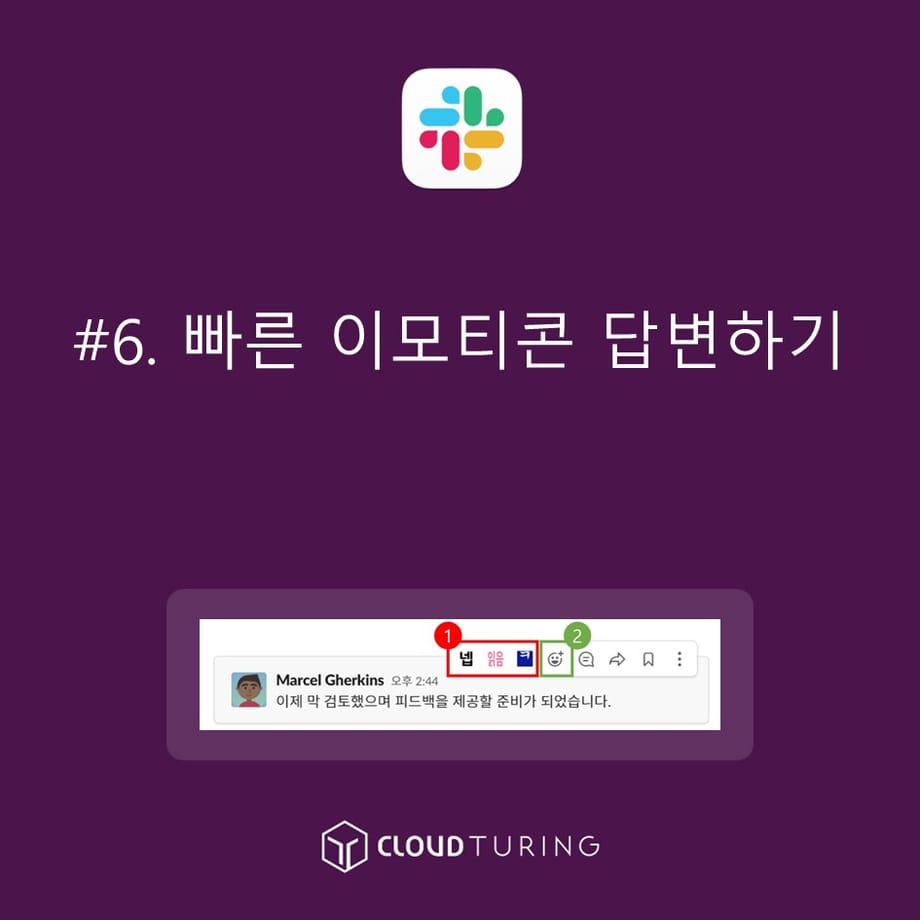
การตอบสนองอย่างรวดเร็วด้วยอีโมจิใน Slack
การตอบสนองด้วยอีโมจิอย่างรวดเร็วใน Slack ซึ่งเป็นเครื่องมือการทำงานร่วมกัน
นี่คือวิธีการตอบสนองอย่างรวดเร็วโดยใช้ อีโมจิ ใน Slack ซึ่งเป็นแอปพลิเคชันการส่งข้อความภายในองค์กรที่ใช้เป็นเครื่องมือการทำงานร่วมกัน
Slack ไม่เหมือนกับ KakaoTalk ที่จะหายไป 1 ครั้งเมื่ออ่านข้อความ
แตกต่างจาก KakaoTalk ที่เริ่มต้นด้วยการสนทนาแบบ 1:1 ซึ่งเป็นเรื่องธรรมดา Slack เป็นแอปพลิเคชันการส่งข้อความภายในองค์กรที่ใช้ในที่ทำงาน ดังนั้นจึงมีหลายคนที่ใช้ หากมีพนักงานในบริษัท 50 คน จะแสดง 50 คน หากมี 200 คน จะแสดง 200 คน แต่ในความเป็นจริงแล้ว เพียงแค่คนที่เกี่ยวข้องกับงานเท่านั้นที่จำเป็นต้องอ่าน แต่การแสดงจำนวนคนเป็นฟังก์ชันที่ไม่มีความหมาย
ดังนั้น หากไม่มีวิธีใดๆ ในการรู้ว่าอีกฝ่ายอ่านหรือไม่..... งานต้องได้รับการจัดการอย่างรวดเร็ว แต่ในทางกลับกัน อาจส่งผลต่อประสิทธิภาพการทำงาน ซึ่งนั่นคือเหตุผลที่ฟังก์ชันอีโมจิมีอยู่
วัตถุประสงค์ในการใช้
- การใช้ อีโมจิ อย่างรวดเร็วและง่ายดายเพื่อส่งความหมายของการตอบสนองต่อข้อความของอีกฝ่าย
- หากคุณลงทะเบียน อีโมจิ ที่ใช้บ่อยๆ คุณจะสามารถส่งข้อความได้เร็วขึ้น
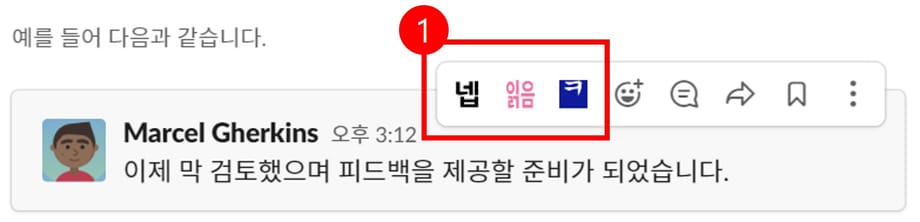
การใช้อีโมจิรวดเร็วใน Slack
ตัวอย่างการใช้งาน
- หากมีคำขอเกี่ยวกับงาน ให้ส่ง อีโมจิ "อ่านแล้ว" เพื่อให้อีกฝ่ายรับรู้ได้อย่างรวดเร็วว่าได้อ่านแล้ว
- หากมีคำขอตรวจสอบงานอย่างง่ายๆ ให้ส่ง อีโมจิ "เสร็จสิ้น" เพื่อให้อีกฝ่ายยืนยันว่าเสร็จสิ้นแล้ว
- ในข้อความที่เกี่ยวข้องกับการดำเนินการให้เสร็จสิ้น การใช้ อีโมจิ "ขอบคุณ" หรือ "เหนื่อย" จะช่วยให้คุณสามารถทักทายได้อย่างง่ายดาย
※ อีโมจิ ที่ใช้บ่อยที่สุดโดยทั่วไปคือ "ครับ" และ "อ่านแล้ว"
- 'ครับ' ช่วยให้คุณตอบกลับได้โดยไม่ต้องพิมพ์ และ 'อ่านแล้ว' ช่วยให้อีกฝ่ายรับรู้ว่าคุณได้อ่านแล้ว
เงื่อนไขการใช้งาน
ฟังก์ชันพื้นฐาน (สามารถใช้ได้ในเวอร์ชันฟรี)
วิธีการใช้งาน
1. นำเมาส์ไปวางเหนือข้อความของอีกฝ่าย
2. หน้าต่างจะปรากฏขึ้นที่ด้านบนขวาของข้อความ

ยืนยันอีโมจิรวดเร็วใน Slack
3. คลิกที่ [รูปภาพอีโมจิ (= เพิ่มการตอบสนอง)] ทางด้านซ้ายของหน้าต่างนั้น
- หากคุณต้องการส่ง อีโมจิ อย่างรวดเร็ว คุณสามารถลงทะเบียนและใช้ อีโมจิ 3 ตัว
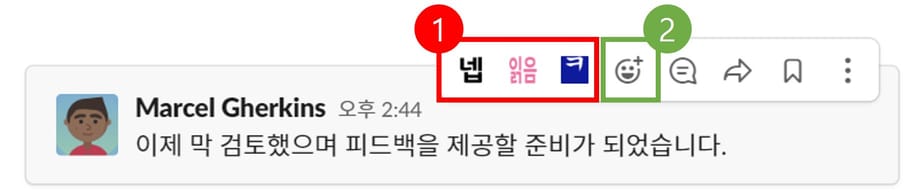
การใช้อีโมจิรวดเร็วและอีโมจิที่ต้องการใน Slack
4. เลือก อีโมจิ จากรายการแล้วคลิกเพื่อเสร็จสิ้น
วิธีการตั้งค่า 'การตอบสนองแบบคลิกเดียว' เพื่อใช้ อีโมจิ อย่างรวดเร็ว (เปลี่ยนแปลงเฉพาะตัว)
สรุป: [การตั้งค่า] → [ข้อความและสื่อ] → [อีโมจิ] จากนั้นเลือก [แสดงการตอบสนองแบบคลิกเดียวในข้อความ] เพื่อเปิดใช้งาน
1. คลิกชื่อห้อง Slack ที่ด้านบนซ้าย
- หมายถึงชื่อพื้นที่ทำงานของ Slack ('ห้อง Slack' ไม่ใช่ชื่ออย่างเป็นทางการ)
- เมนูจะปรากฏขึ้น เช่น การเชิญ การสร้างช่อง การตั้งค่า และการตั้งค่าและการจัดการ
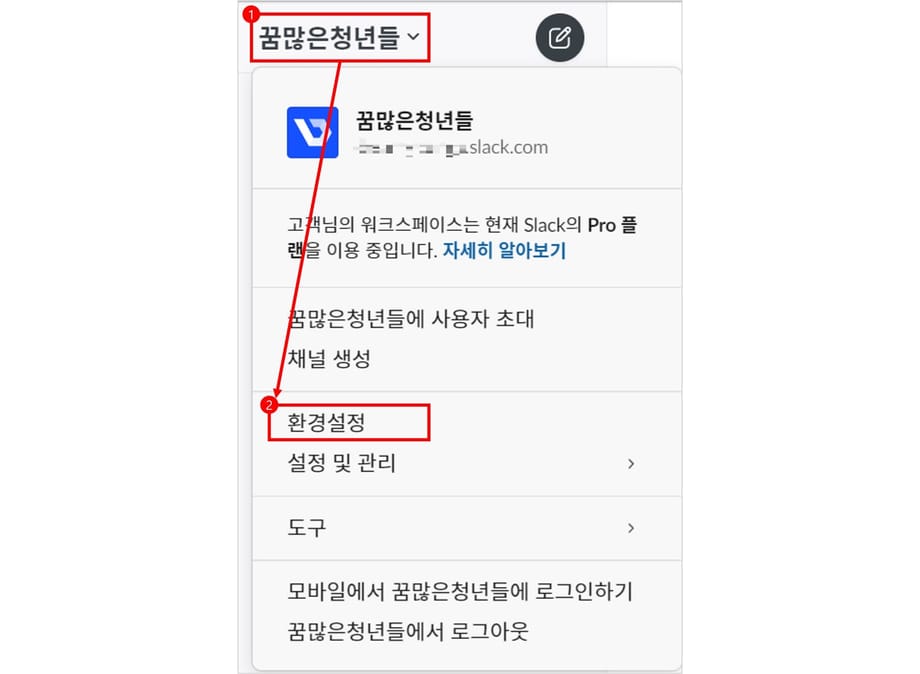
หน้าจอการเลือกการตั้งค่าที่ด้านบนซ้ายของ Slack
2. คลิกที่ [การตั้งค่า]
3. คลิกที่ [ข้อความและสื่อ]
4. เลื่อนลงไปเพื่อตรวจสอบพื้นที่ [อีโมจิ]
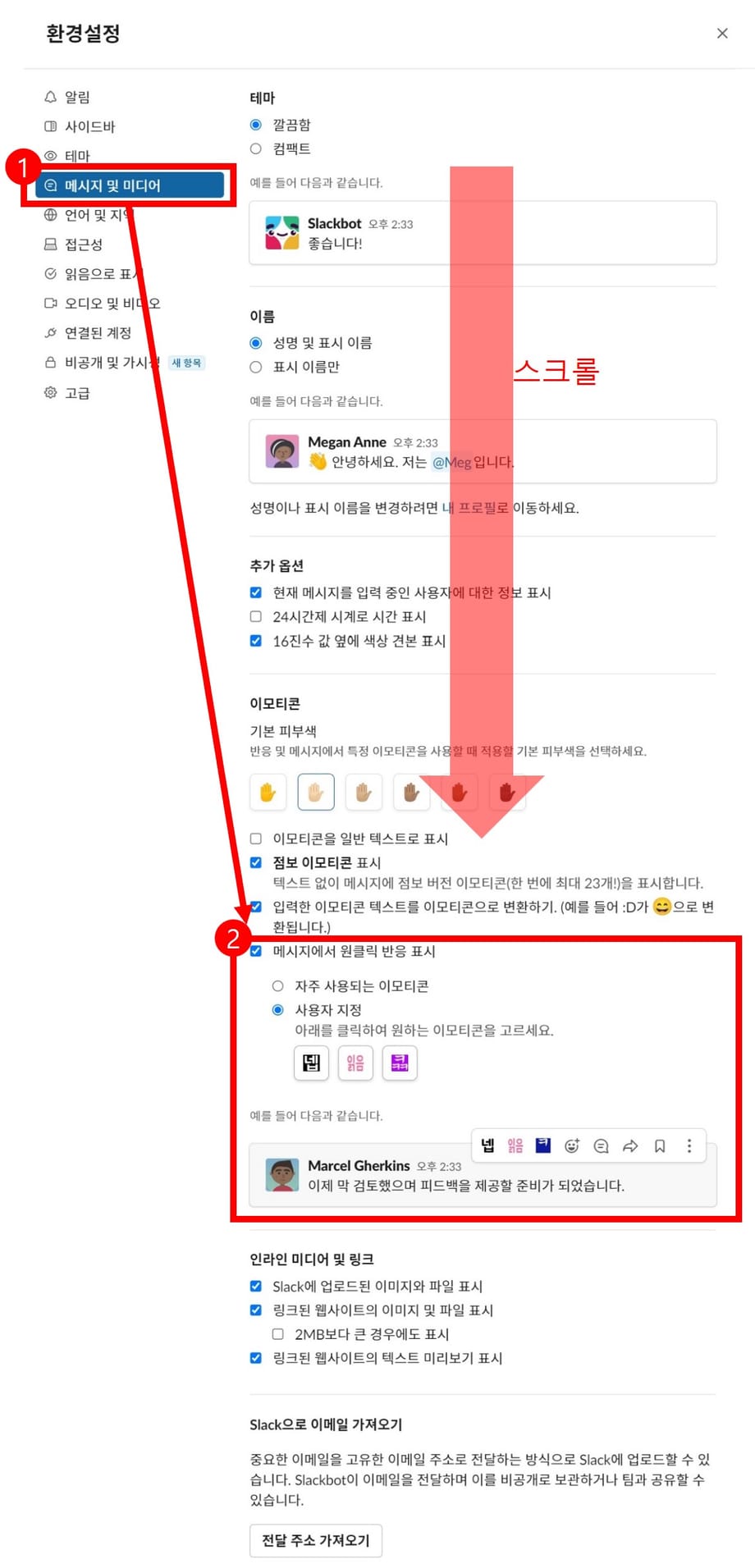
หน้าจอการตั้งค่า Slack
- แสดงการตอบสนองแบบคลิกเดียวในข้อความ [เลือก]
- คลิกที่กำหนดเองเพื่อตั้งค่า อีโมจิ ที่คุณตั้งใจจะใช้บ่อยๆ
วิธีการตั้งค่า 'การตอบสนองแบบคลิกเดียว' เพื่อใช้ อีโมจิ อย่างรวดเร็ว (เปลี่ยนแปลงทั้งหมด = เปลี่ยนค่าเริ่มต้น)
สรุป: [การตั้งค่าและการจัดการ] → [การตั้งค่าพื้นที่ทำงาน] → ที่ประมาณ 6 จากซ้าย [กำหนดเอง] เพื่อแก้ไข
1. คลิกชื่อพื้นที่ทำงาน Slack
2. วางเมาส์เหนือ [การตั้งค่าและการจัดการ] แล้วคลิกที่ [XXXXX กำหนดเอง] ที่ด้านบนสุดของรายการ (ชื่อจะแตกต่างกันไปในแต่ละบริษัท)
![วิธีเลือก [การตั้งค่าและการจัดการ] ใน Slack](https://cdn.durumis.com/image/8i9ndaq8-1ho127q2g?width=460)
วิธีเลือก [การตั้งค่าและการจัดการ] ใน Slack
3. เว็บเพจจะปรากฏขึ้น
4. พื้นที่อีโมจิจะปรากฏขึ้น แก้ไข อีโมจิ ในพื้นที่นี้
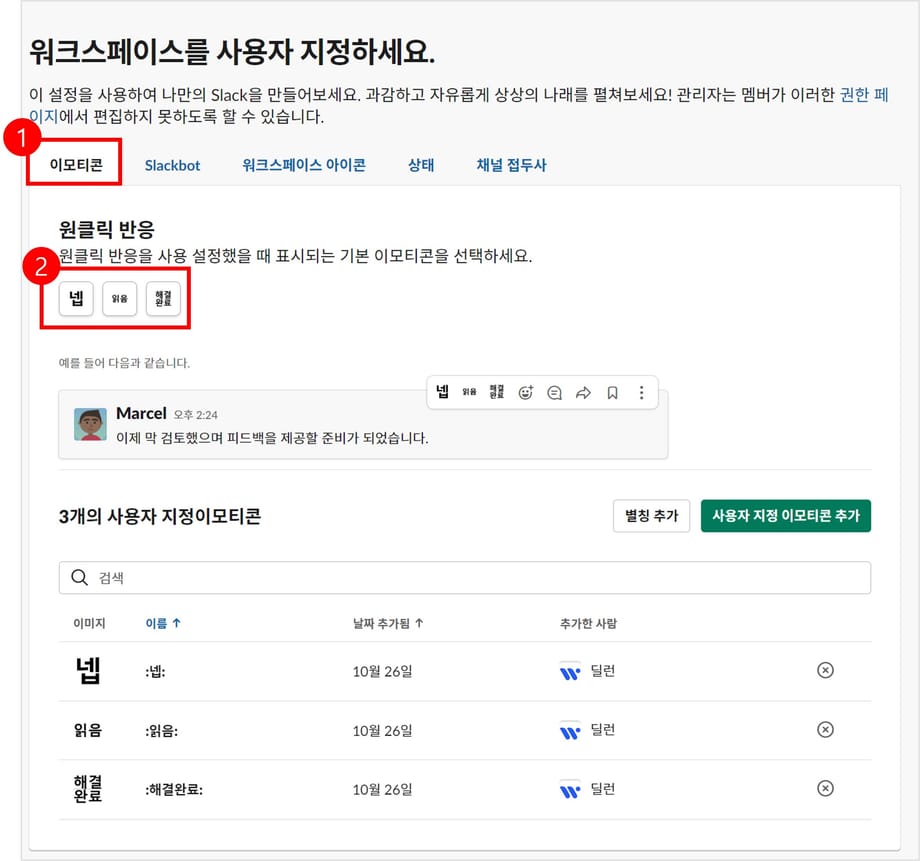
วิธีตรวจสอบอีโมจิของพื้นที่ทำงานของ Slack
จากนั้นการตั้งค่า อีโมจิ เริ่มต้นของผู้ใช้ในพื้นที่ทำงาน Slack จะเปลี่ยนแปลง
ข้อมูลอ้างอิงอื่นๆ
- คุณต้องสร้างและเพิ่ม อีโมจิ ที่จำเป็น
- อีโมจิ สามารถเป็นภาพ GIF ดังนั้นการเพิ่มภาพ GIF ตามสถานการณ์ก็เป็นสิ่งที่ดี
- หากคุณใช้ตัวสร้างเวิร์กโฟลว์ คุณสามารถทำให้ข้อความตอบกลับปรากฏขึ้นเมื่อคุณคลิกที่ อีโมจิ
- คุณสามารถตรวจสอบวิธีการสร้าง อีโมจิ ที่จะใส่ใน Slack ได้จากบทความอื่นๆ







